Ako vytvárať a používať záložky v programe Microsoft Word
Microsoft Office Microsoft Word Microsoft Hrdina / / June 10, 2021

Posledná aktualizácia dňa

Ak chcete rýchlo preskočiť na iné miesto v dokumente alebo označiť dôležité miesta, postupujte podľa pokynov na pridanie a použitie záložiek v programe Word.
Páči sa mi to v Dokumentoch Google, záložky v programe Microsoft Word sú pohodlný spôsob označovania miest v dokumente. Na záložku môžete odkazovať z iného miesta, aby ste na ňu mohli v prípade potreby rýchlo skočiť. To je užitočné pre vás aj pre vášho čitateľa.
Tu vám ukážeme, ako vytvoriť, nájsť, prepojiť a odstrániť záložky v programe Word.
Ako vytvoriť záložku v programe Word
Pridanie záložky do Wordu nezaberie nič viac ako pár kliknutí. Môžete tiež označiť text, obrázok alebo konkrétne miesto.
- Začnite výberom položky alebo umiestnením kurzora na požadované miesto v záložke.
- Otvor Vložte kartu a kliknite na Záložka v sekcii Odkazy na páse s nástrojmi.

- Vo vyskakovacom okne zadajte a Názov záložky. Môžete použiť písmená a číslice, ale meno musí začínať písmenom a nemôžete používať medzery. Ak chcete, môžete na oddelenie slov použiť podčiarknutie.
- Kliknite Pridať.
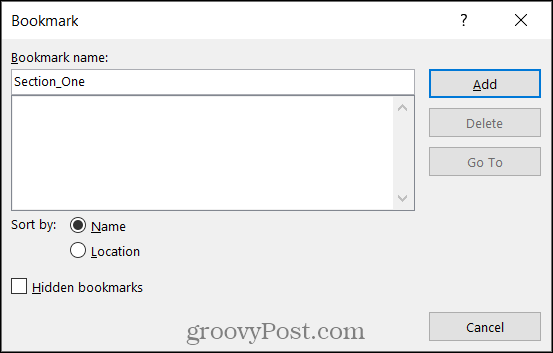
Teraz máte k položke alebo dokumentu pripojenú záložku. Rovnakým spôsobom môžete pokračovať v pridávaní ďalších záložiek.
Ako nájsť záložku
Ukážeme vám, ako v dokumente vytvoriť odkaz na záložku, ale najskôr je dôležité vedieť, ako ich nájsť bez odkazov.
- Zamierte do Domov kartu a kliknite na ikonu šípka vedľa Nájsť na pravej strane pásky v sekcii Úpravy.
- Vyberte si Ísť do.
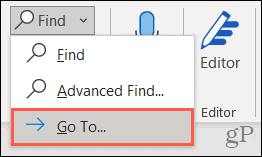
- Vyberte možnosť „Choď do čoho“ Záložka.
- Do poľa „Zadať názov záložky“ zadajte názov alebo vyberte záložku z rozbaľovacieho zoznamu.
- Kliknite Ísť do.
- Keď skončíte s poľom Prejsť na, stlačte Zavrieť.
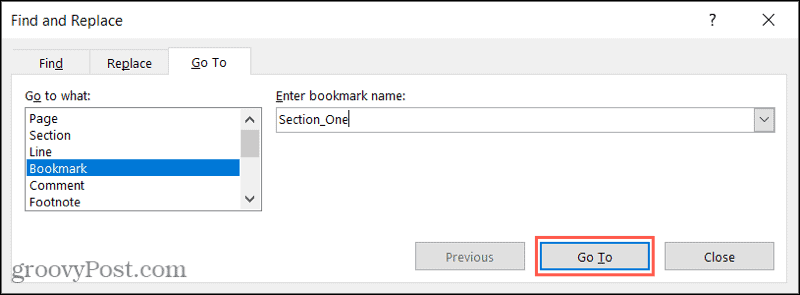
Dostanete sa priamo na záložku, ktorú ste zadali alebo vybrali.
Ako odkazovať na záložku
Na záložkách je skvelé to, že na ne môžete odkazovať na iných miestach v dokumente. Funguje to ako obsah v programe Word, kde kliknete na sekciu, ktorú chcete navštíviť.
- Vyberte text, obrázok alebo inú položku v dokumente a umiestnite odkaz na záložku.
- Pravým tlačidlom myši kliknite na vybranú položku a vyberte Odkaz alebo choď do Vložte kartu a kliknite na Odkaz v sekcii Odkazy na páse s nástrojmi.
- Vo vyskakovacom okne zvoľte Miesto v tomto dokumente naľavo.
- Vpravo uvidíte označenú sekciu Záložky s tými, ktoré ste vytvorili. Vyberte záložku, na ktorú chcete vytvoriť odkaz.
- Kliknite Ok.
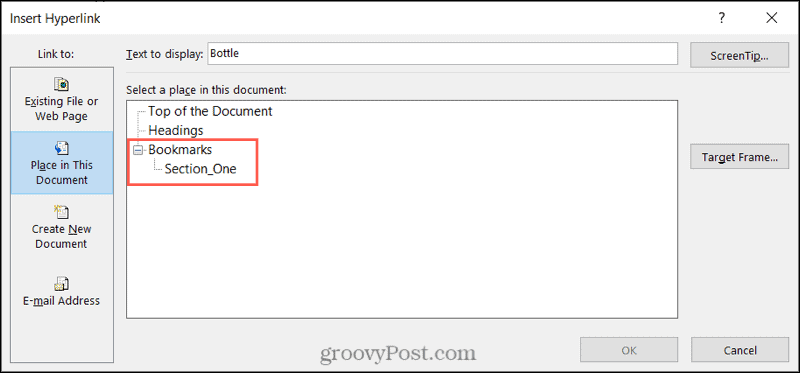
Vybraná položka sa zobrazí prepojená s modrým podčiarknutým textom. Ak chcete navštíviť záložku, podržte prst Ovládanie kľúč a kliknite na odkaz.
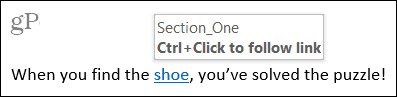
Odstrániť záložku v programe Word
Ak vytvoríte záložku, ktorú chcete neskôr odstrániť, je to jednoduchá úloha. Choďte do Vložte kartu a kliknite na Záložka. V tomto poli sa zobrazí zoznam vašich záložiek. Vyberte ten, ktorý chcete odstrániť, a kliknite na Odstrániť.
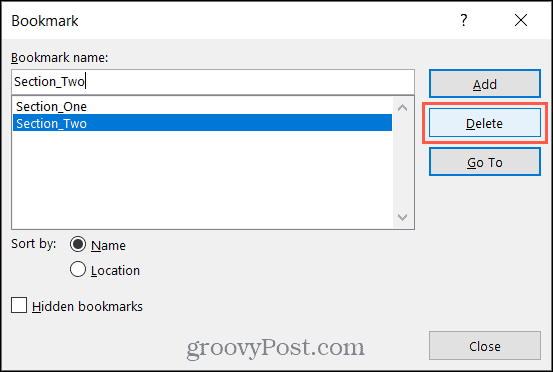
Po stlačení klávesu Odstrániť sa od vás nebude vyžadovať potvrdenie, takže nezabudnite záložku odstrániť.
Odstrániť odkaz na záložku
Ak ste text prepojili so záložkou, ako sme už opísali, a potom ste záložku odstránili, budete musieť odkaz z textu odstrániť ručne. Po odstránení záložky sa to nestane automaticky.
Prejdite na prepojený text, kliknite pravým tlačidlom myši a vyberte Odstrániť hypertextový odkaz.
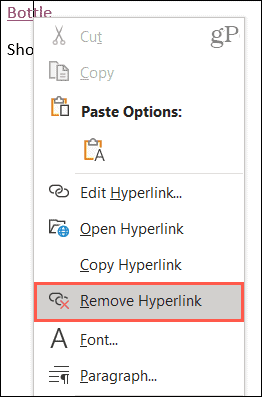
Ak sa rozhodnete odkaz z textu neodstrániť alebo zabudnete, podržte Control a kliknite na odkaz neurobí nič.
Uložte si dôležité body do Wordu
Používanie záložiek v programe Word je úžasný spôsob, ako preskočiť na konkrétne miesta v dokumente. A ak by ste chceli odkaz na iný súbor, e-mailovú adresu alebo nadpis namiesto toho si pozrite vo svojom dokumente náš návod!
Majte prehľad o ďalších výučbách od groovyPost; Sledujte nás na Twitter alebo ako my Facebook!
Ako vymazať medzipamäť prehliadača Google Chrome, súbory cookie a históriu prehliadania
Prehliadač Chrome vynikajúco ukladá históriu prehliadania, vyrovnávaciu pamäť a súbory cookie, aby optimalizoval výkon vášho prehliadača online. Jej spôsob, ako ...
Zodpovedanie cien v obchode: Ako získať ceny online pri nakupovaní v obchode
Nákup v obchode neznamená, že musíte platiť vyššie ceny. Vďaka zárukám zhody cien môžete získať online zľavy pri nakupovaní v ...
Ako obdarovať predplatné Disney Plus digitálnou darčekovou kartou
Ak vás Disney Plus baví a chcete ho zdieľať s ostatnými, tu je návod, ako si kúpiť predplatné Disney + darček za ...
Váš sprievodca zdieľaním dokumentov v Dokumentoch, Tabuľkách a Prezentáciách Google
Môžete ľahko spolupracovať s webovými aplikáciami spoločnosti Google. Tu je váš sprievodca zdieľaním v Dokumentoch, Tabuľkách a Prezentáciách Google s povoleniami ...



